ERR_SSL_PROTOCOL_ERROR ใน WordPress: วิธีแก้ไขให้ดี
เผยแพร่แล้ว: 2021-12-02ในช่วงแรก ๆ ของเว็บ การรักษาความปลอดภัยไม่ใช่ประเด็นหลัก แม้ว่าในขณะที่รับส่งข้อมูลมากขึ้นเกี่ยวกับอินเทอร์เน็ต ก็มีความจำเป็นสำหรับความปลอดภัยส่วนบุคคลและคอมพิวเตอร์ แม้ว่าโปรโตคอลที่เรามีไว้เพื่อช่วยในบางครั้งอาจสะดุด ซึ่งอาจทำให้เกิด ERR_SSL_PROTOCOL_ERROR ในเบราว์เซอร์ของคุณได้
หากต้องการอ่านระหว่างบรรทัด จุดสิ้นสุดจุดหนึ่งไม่สามารถตรวจสอบได้ว่าการเชื่อมต่อนั้นปลอดภัยเมื่อควรจะเป็น คุณจะเห็นข้อผิดพลาดดังกล่าว นี่อาจเป็นปัญหากับเบราว์เซอร์หรือเว็บเซิร์ฟเวอร์ของคุณ แม้ว่าคุณจะต้องการทำงานนักสืบเพื่อค้นหาสาเหตุ
ในโพสต์นี้ เราจะมาดูที่ ERR_SSL_PROTOCOL_ERROR และค้นพบวิธีแก้ไข ก่อนหน้านี้ เรามาพูดถึงสาเหตุของข้อผิดพลาดกันตั้งแต่แรก และบริบทบางประการเกี่ยวกับการเชื่อมต่อที่ปลอดภัย
ข้อมูลเบื้องต้นเกี่ยวกับการเชื่อมต่อเว็บไซต์ที่ปลอดภัย
สำหรับผู้ที่ไม่รู้ตัว อินเทอร์เน็ตส่วนใหญ่ทำงานบนการเชื่อมต่อที่ปลอดภัย มีโปรโตคอลในสถานที่เพื่อให้แน่ใจว่าข้อมูลที่เรียกใช้ระหว่างไคลเอ็นต์ (เช่น คอมพิวเตอร์ของคุณ) และเซิร์ฟเวอร์ (เช่น เว็บเซิร์ฟเวอร์) จะปลอดภัยจากเจตนาร้าย
คุณมักจะได้ยินเกี่ยวกับการเชื่อมต่อ HyperText Transfer Protocol Secure (HTTPS) และนี่เป็นมาตรฐานทั่วไปสำหรับเว็บ แม้ว่า Secure Sockets Layers (SSL) เป็นคำที่ใช้บ่อยที่สุดสำหรับโปรโตคอลที่ปลอดภัยภายใน HTTPS แต่ก็เป็นเทคโนโลยีที่คิดค่าเสื่อมราคา แต่ Transport Layer Security (TLS) เป็นมาตรฐานแทน ถึงแม้ว่าคุณมักจะเห็นการอ้างอิงถึง SSL ที่ใช้แทนกันได้
โดยทั่วไปแล้ว โปรโตคอลเหล่านี้รวมกันเพื่อเข้ารหัสข้อมูลที่ปลายด้านหนึ่ง ปกป้องมันจากเจตนาร้ายตลอดไปป์ไลน์ และ 'ปลดล็อก' ที่ปลายอีกด้านหนึ่ง คุณจะรู้ว่าเว็บไซต์ใช้ HTTPS หรือไม่ เพราะชื่อโดเมนจะระบุอย่างชัดเจน ยิ่งไปกว่านั้น เบราว์เซอร์เกือบทั้งหมดจะแสดงไอคอน "แม่กุญแจ" เป็นการแจ้งเตือนด้วยภาพ:
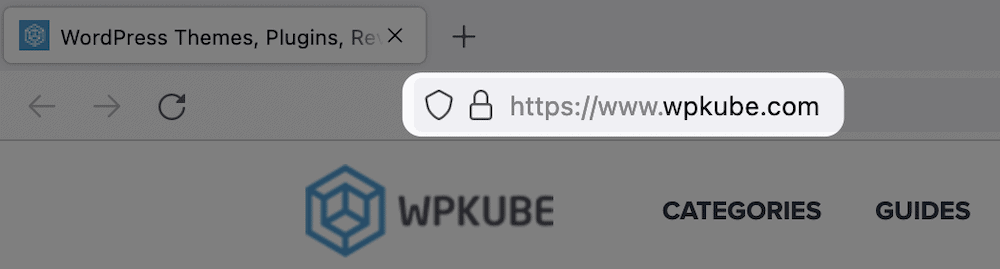
ในการเปิดใช้งาน HTTPS (และการเชื่อมต่อที่ปลอดภัย) คุณต้องติดตั้งใบรับรองในเว็บไซต์ของคุณ ในส่วนถัดไป เราจะดูว่าสิ่งนี้ส่งผลต่อการเข้าถึงเว็บไซต์ของคุณอย่างไร
ERR_SSL_PROTOCOL_ERROR ใน WordPress คืออะไร
ในขณะที่เรากำลังเรียกสิ่งนี้ว่า ERR_SSL_PROTOCOL_ERROR เบราว์เซอร์จะใช้ชื่อต่างกัน ตัวอย่างเช่น เบราว์เซอร์ที่ใช้ Chromium (เช่น Chrome และ Brave) จะแสดงข้อผิดพลาดตามที่กำหนด แต่ Firefox แสดงข้อผิดพลาดเวอร์ชันอื่น:
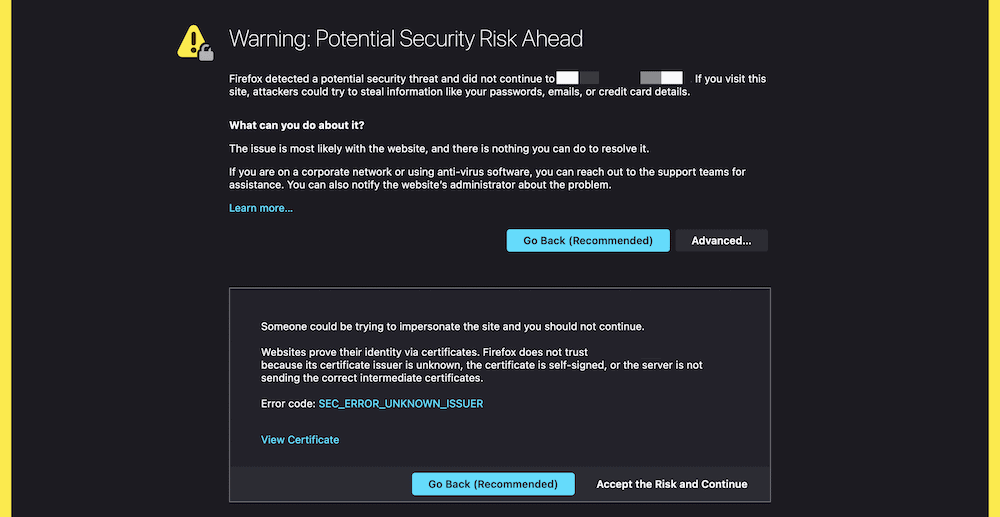
คุณยังจะได้รับข้อมูลมากมายบนหน้าจอเพื่อช่วยในการวินิจฉัยปัญหา (ต่างจากเบราว์เซอร์อื่นๆ)
โดยทั่วไป ข้อผิดพลาดเกี่ยวข้องกับเซิร์ฟเวอร์หรือคอมพิวเตอร์ฝั่งไคลเอ็นต์ที่ไม่สามารถตรวจสอบความปลอดภัยของเว็บไซต์โดยใช้ใบรับรอง SSL การสิ้นสุดการเชื่อมต่อทั้งสองสายอาจทำให้เกิดข้อผิดพลาดได้ แม้ว่าในฐานะผู้ใช้ปลายทาง คุณจะทำอะไรได้เพียงเล็กน้อยหากปัญหาอยู่ที่เว็บไซต์
เพื่อสรุป ERR_SSL_PROTOCOL_ERROR ไม่ใช่ปัญหากับเว็บไซต์ WordPress ต่อ se แต่กับโปรโตคอลที่กำหนดความปลอดภัย ถึงกระนั้นก็มีขั้นตอนที่คุณสามารถแก้ไขได้
วิธีแก้ไข ERR_SSL_PROTOCOL_ERROR ใน WordPress (6 วิธี)
ERR_SSL_PROTOCOL_ERROR นั้นมีความพิเศษตรงที่คุณไม่จำเป็นต้องเจาะลึกการตั้งค่าไซต์หรือไฟล์หลักเพื่อแก้ไข เราจะดำเนินการแก้ไขนี้ในฐานะผู้ใช้ปลายทาง ด้วยเหตุผลที่วิธีแรกของเราจะอธิบาย
ในตอนนี้ เรามาสรุปวิธีการที่เราจะเน้นกันก่อน:
- ติดต่อไซต์เพื่อแจ้งให้ทราบว่ามีข้อผิดพลาด
- ตรวจสอบใบรับรอง SSL และการตั้งค่าของคุณ
- ตรวจสอบการตั้งค่าเวลาและวันที่ของระบบ
- อัปเดตระบบปฏิบัติการ (OS) และเบราว์เซอร์ของคุณ
- ล้างคุกกี้และแคชของเบราว์เซอร์
- ปิดใช้งานส่วนขยายเบราว์เซอร์ของคุณ
สองวิธีแรกจะครอบคลุมถึงสถานการณ์ที่เซิร์ฟเวอร์ (เช่น ไซต์) เป็นสาเหตุของข้อผิดพลาด จากตรงนั้น เราจะพูดถึงสิ่งที่ผู้ใช้ปลายทางสามารถทำได้เพื่อแก้ปัญหา ERR_SSL_PROTOCOL_ERROR
1. ติดต่อเว็บไซต์เพื่อแจ้งให้ทราบ
หากคุณเป็นผู้ใช้ปลายทางที่เจอ ERR_SSL_PROTOCOL_ERROR อาจเป็นเรื่องน่าหงุดหงิด เนื่องจากคุณเห็นข้อผิดพลาด 'ระดับเซิร์ฟเวอร์' ที่ส่วนหน้า ซึ่งทำให้ประสบการณ์ผู้ใช้ (UX) เสียไป
อย่างไรก็ตาม หากคุณเรียกดูไซต์และเห็นข้อผิดพลาด มีเพียงสิ่งเดียวที่คุณสามารถทำได้ในสถานการณ์นี้: ติดต่อไซต์ที่เป็นปัญหา แน่นอน คุณอาจไม่สามารถทำได้หากไม่มีการเข้าถึงไซต์ แต่ควรมีช่องทางอื่นๆ ให้สำรวจ
ตัวอย่างเช่น ไซต์น่าจะมีช่องทางโซเชียลมีเดีย หากเปิดข้อความโดยตรง (DM) ให้ดียิ่งขึ้น สิ่งที่ต้องทำคือข้อความด่วนและภาพหน้าจอหากคุณทำได้เพื่อแจ้งให้พวกเขาทราบ
คุณอาจต้องการค้นหาโดเมนในฐานข้อมูล WHOIS:
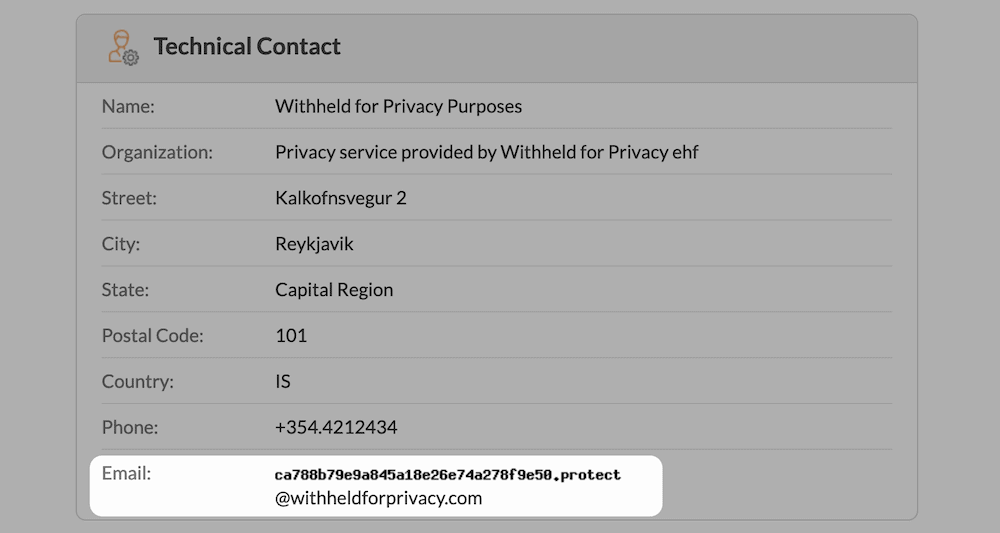
การดำเนินการนี้จะแสดงข้อมูลติดต่อระดับหนึ่งสำหรับโดเมน ตัวอย่างเช่น มักจะมี 'การติดต่อทางเทคนิค' และนี่คือที่อยู่อีเมลที่สมบูรณ์แบบที่จะใช้ โดยส่วนใหญ่ คุณจะสังเกตเห็นว่าโดเมนจะมีการป้องกันความเป็นส่วนตัว ดังนั้นอีเมลจึงดูไม่ธรรมดา ข่าวดีก็คือ คุณยังสามารถวางข้อความบนเว็บไซต์ผ่านที่อยู่นี้ได้ ซึ่งจะถูกส่งต่อไปยังพวกเขาหลังจากการกรอง
เมื่อคุณส่งข้อความหรืออีเมล งานของคุณในการแจ้งไซต์ในฐานะผู้ใช้ปลายทางจะเสร็จสมบูรณ์ แม้ว่าคุณจะยังคงมีการตรวจสอบอยู่บ้าง และเราจะพูดถึงเรื่องนี้ในอีกไม่กี่นาที
2. ตรวจสอบใบรับรอง SSL และการตั้งค่าของคุณ
หากคุณเป็นเจ้าของไซต์ที่ต่อต้าน ERR_SSL_PROTOCOL_ERROR คุณต้องทำงานอย่างรวดเร็ว ยิ่งถ้าผู้ใช้แจ้งปัญหาให้คุณทราบ ส่วนใหญ่ปัญหาอยู่ที่ใบรับรองของคุณเอง ดังนั้น คุณจะต้องตรวจสอบบางพื้นที่:
- แคช SSL ของคุณ ถ้าเป็นไปได้
- แคชของเบราว์เซอร์
- การตรวจสอบใบรับรอง SSL ของคุณ
เราจะดูการล้างแคชในหัวข้อถัดไป แม้ว่าคุณจะต้องการทำความเข้าใจว่าใบรับรอง SSL ของคุณมีปัญหาพื้นฐานหรือไม่
หายากมากที่ข้อผิดพลาดจะเกิดขึ้นโดยไม่มีการเปลี่ยนแปลงใดๆ ดังนั้นให้พิจารณาว่าคุณได้ทำการอัปเดตการตั้งค่า SSL ของเว็บไซต์ของคุณในช่วงไม่กี่วันที่ผ่านมานี้หรือไม่ หากเป็นเช่นนั้น นี่เป็นพอร์ตการโทรแรกของคุณ และคุณควรยกเลิกการเปลี่ยนแปลงเหล่านั้นหากเป็นไปได้ เพื่อดูว่าสามารถแก้ไขข้อผิดพลาดได้หรือไม่
การตรวจสอบใบรับรอง SSL ของคุณใช้รูปแบบอื่นขึ้นอยู่กับหน่วยงานที่คุณเลือกและผู้ให้บริการโฮสต์ ด้วยเหตุนี้ เราจึงไม่สามารถให้ขั้นตอนที่แน่นอนในการยืนยันใบรับรอง SSL ของคุณได้ นี่คือสิ่งที่ต้องทำในความหมายกว้างๆ:
- คุณจะต้องการเข้าถึงข้อมูลใบรับรองของคุณ ไม่ว่าจะผ่านทางแดชบอร์ดโฮสติ้งหรือผู้ออกใบรับรอง
- ตรวจสอบว่ามีการกล่าวถึงการยืนยันอย่างชัดเจน อาจเป็นเครื่องหมายถูกสีเขียว ถ้อยคำที่ตรงกัน หรืออย่างอื่น
- แก้ไขปัญหาหากใบรับรอง SSL ของคุณไม่ได้รับการยืนยัน อีกวิธีหนึ่งคือ คุณสามารถลบหรือต่ออายุใบรับรองเพื่อรีเฟรชการตั้งค่า
หากคุณยังไม่สามารถแก้ไข ERR_SSL_PROTOCOL_ERROR ได้ เราขอแนะนำให้คุณติดต่อโฮสต์ของคุณเพื่อขอคำแนะนำ โฮสต์ WordPress ที่มีการจัดการจะให้คุณค่ามากกว่าในสถานการณ์เช่นนี้

3. ตรวจสอบการตั้งค่าเวลาและวันที่ของระบบ
ใบรับรอง SSL มีวันหมดอายุที่แน่นอน การตรวจสอบยืนยันอย่างหนึ่งคือการเปรียบเทียบ 'การประทับเวลา' ระหว่างฝั่งไคลเอ็นต์และฝั่งเซิร์ฟเวอร์ หากมีปัญหา คุณจะเห็นข้อผิดพลาด
ดังนั้น คุณจะต้องตรวจสอบการตั้งค่าระบบในพื้นที่ของคุณ โดยเฉพาะเวลาและวันที่ การเชื่อมต่อที่ปลอดภัยจะถือว่าวันที่และเวลาท้องถิ่นนั้นถูกต้องเสมอ หากไม่เป็นเช่นนั้น จะส่งผลต่อการตรวจสอบสิทธิ์
ในการดำเนินการนี้บน Mac ให้ไปที่แผงการ ตั้งค่าระบบ> วันที่ & เวลา :
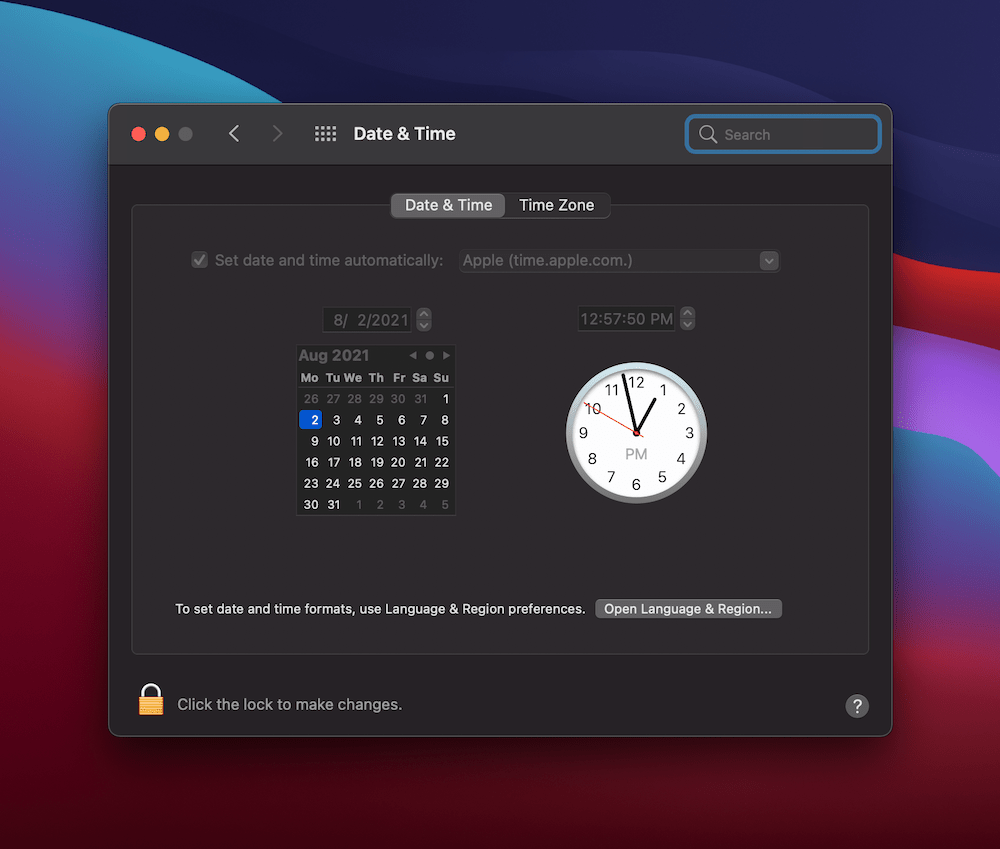
สำหรับเครื่อง Windows คุณจะต้องเปิดการตั้งค่าจากแถบค้นหาของ Windows จากนั้นเปิดการตั้งค่าวันที่ & เวลา:
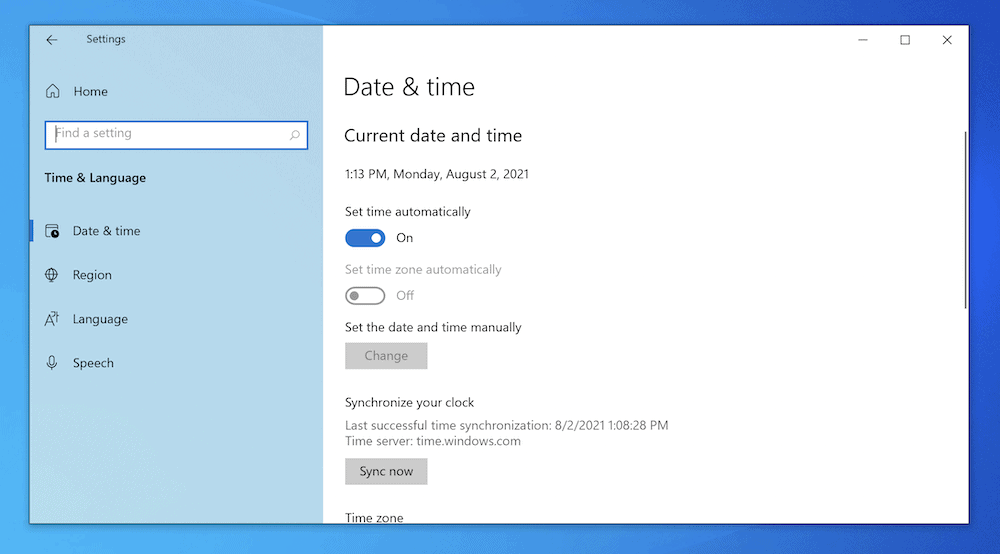
จากที่นี่ แก้ไขเวลาและวันที่ จากนั้นบันทึกการเปลี่ยนแปลงของคุณ ในสถานการณ์ส่วนใหญ่ การดำเนินการนี้จะมีการตั้งค่าอัตโนมัติ ดังนั้นจึงเป็นการตรวจสอบว่าทุกอย่างถูกต้อง ยังคงเป็นพื้นที่ที่คุณไม่สามารถข้ามไปได้ เนื่องจากมีความเป็นไปได้ที่จะเป็นสาเหตุของ ERR_SSL_PROTOCOL_ERROR
4. อัปเดตระบบปฏิบัติการ (OS) และเบราว์เซอร์ของคุณ
ขั้นตอนคลาสสิกในการแก้ปัญหาเกี่ยวกับคอมพิวเตอร์ของคุณคือการปิดและเปิดใหม่อีกครั้ง คุณสามารถขยายสิ่งนี้ได้โดยอัปเดตระบบปฏิบัติการและเบราว์เซอร์ของคุณ เนื่องจากอาจมีการแก้ไขเฉพาะสำหรับ ERR_SSL_PROTOCOL_ERROR
แน่นอนว่าแต่ละระบบปฏิบัติการและเบราว์เซอร์มีวิธีการอัปเดตที่แตกต่างกัน ตัวอย่างเช่น ผู้ใช้ macOS สามารถนำทางไปยังหน้าจอ Apple > About This Mac จากแถบเครื่องมือด้านบน จากนั้นเลือก Software Update… :
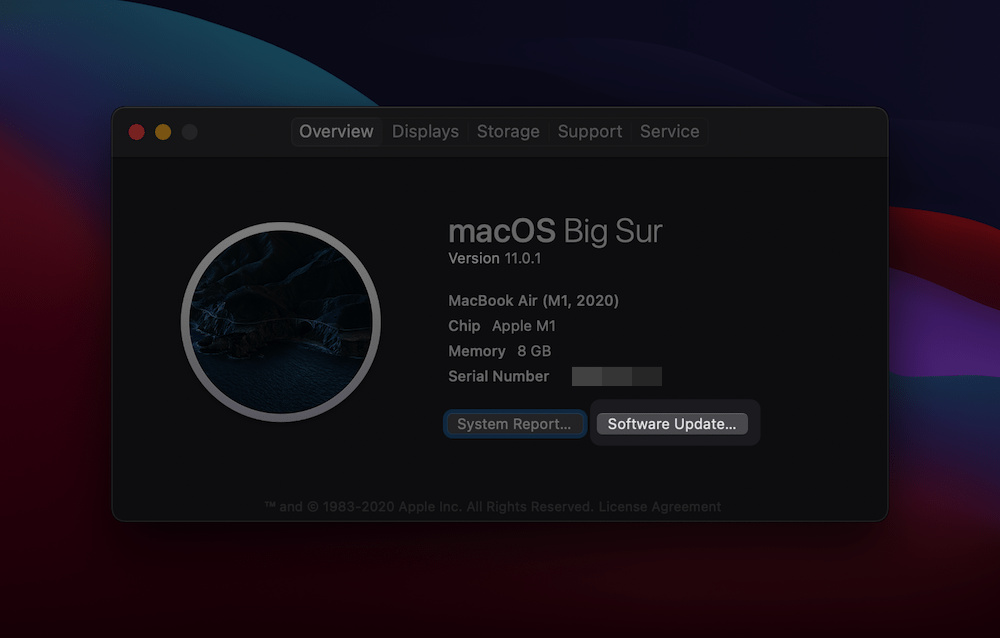
ผู้ใช้ Windows สามารถไปที่ Settings > Windows Update จากนั้นตรวจสอบว่ามีอะไรให้บ้าง:
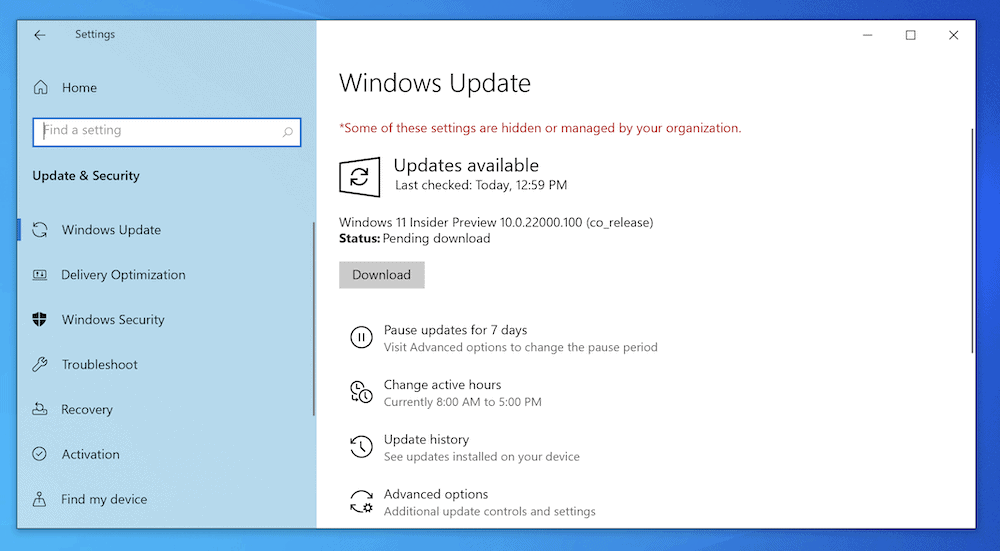
สำหรับเบราว์เซอร์ของคุณ มักจะมีการตั้งค่าในหน้าจอการตั้งค่าของคุณ ตัวอย่างเช่น Firefox จะมีตัวเลือกภายในหน้าจอ Preferences > General > Firefox Updates :
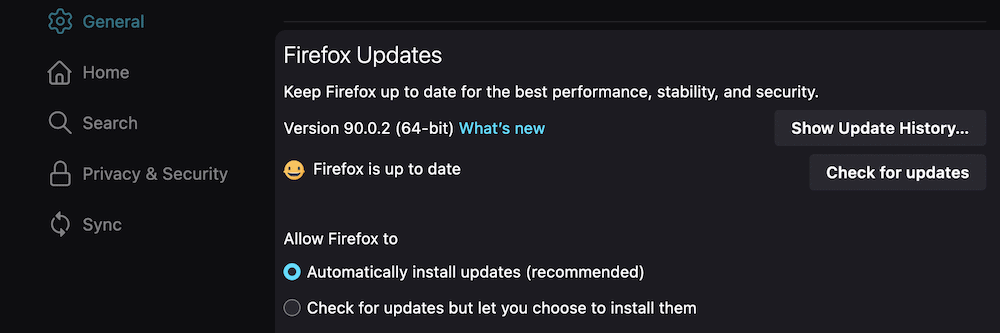
ไม่ว่าเมื่อคุณได้อัปเดตทั้งเบราว์เซอร์และระบบปฏิบัติการที่คุณเลือกแล้ว คุณสามารถทดสอบอีกครั้งสำหรับ ERR_SSL_PROTOCOL_ERROR หากยังคงอยู่ที่นั่น คุณสามารถลองใช้ช่องทางอื่นได้
5. ล้างคุกกี้เบราว์เซอร์และแคชของคุณ
การล้างแคชของเบราว์เซอร์ของคุณ (พร้อมกับคุกกี้) เป็นเทคนิคที่ได้รับเกียรติเพื่อให้เบราว์เซอร์ทำงานผิดพลาดได้อีกครั้ง เนื่องจากไฟล์เหล่านี้เก็บข้อมูลเกี่ยวกับเบราว์เซอร์และเว็บไซต์ที่คุณเยี่ยมชม หากข้อมูลภายในเก่ากว่าเวอร์ชันปัจจุบันของไซต์ คุณอาจได้รับข้อผิดพลาด
ดังนั้น คุณจะต้องล้างทั้งคุกกี้และแคชของคุณ เพื่อดูว่าการดำเนินการนี้จะหยุด ERR_SSL_PROTOCOL_ERROR หรือไม่
โพสต์นี้จะยิ่งใหญ่มากหากเราระบุทุกกระบวนการในการล้างแคชของเบราว์เซอร์ แม้ว่าจะมีขั้นตอนกว้างๆ สำหรับทุกเบราว์เซอร์:
- เข้าถึงการ ตั้งค่า หรือ การตั้งค่า ของคุณ
- ค้นหา ส่วนความเป็นส่วนตัว
- ค้นหาตัวเลือกภายในเพื่อล้างคุกกี้และแคช
เบราว์เซอร์ส่วนใหญ่ทำให้เรื่องนี้เป็นเรื่องง่าย ดังนั้นคุณควรจะสามารถหาตัวเลือกที่ต้องการได้ นี่คือแหล่งข้อมูลที่ยอดเยี่ยมโดย DesignBombs เกี่ยวกับวิธีล้างแคชของเบราว์เซอร์ในเบราว์เซอร์หลักทั้งหมด
6. ปิดการใช้งานส่วนขยายเบราว์เซอร์ของคุณ
เช่นเดียวกับ WordPress ที่มีปลั๊กอิน เบราว์เซอร์ยังสามารถนำเสนอส่วนขยายหรือส่วนเสริมเพื่อเพิ่มประสบการณ์ ในบางกรณี อาจมีข้อขัดแย้งระหว่างการตั้งค่าเหล่านี้อย่างน้อยหนึ่งรายการกับการตั้งค่าระบบอื่นๆ ของคุณ
คุณจะพบว่าส่วนขยายความปลอดภัย (และแอปในระบบของคุณสำหรับเรื่องนั้น) เป็นสาเหตุสำคัญของข้อผิดพลาด เนื่องจากลักษณะโดยธรรมชาติของวิธีการทำงาน แน่นอน งานสำหรับสิ่งเหล่านี้คือการบล็อกการเชื่อมต่อที่ดูเหมือนมีความเสี่ยงด้านความปลอดภัย ดังนั้นอาจมี 'ผลบวกที่ผิดพลาด' ที่คุณไม่ทราบ
อีกครั้ง เบราว์เซอร์จะมีวิธีการทำงานกับส่วนขยายต่างกัน ตัวอย่างเช่น Firefox มีหน้าส่วน เสริมและธีม ภายในเมนู:
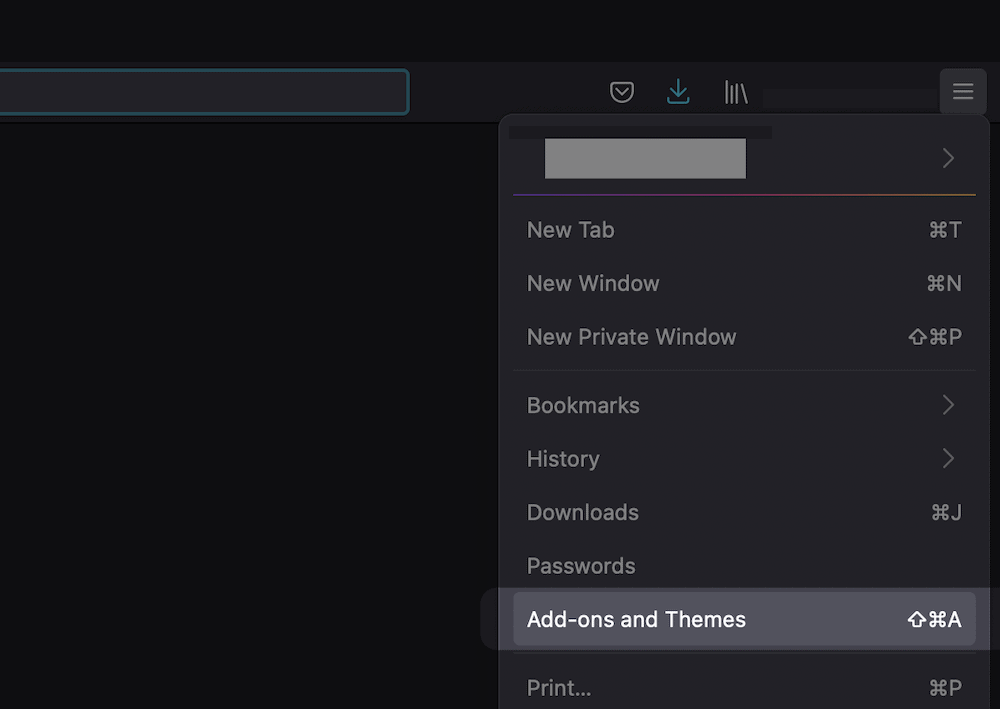
ในขณะเดียวกัน Safari วางส่วนขยายไว้ใต้หน้าจอ Preferences > Extensions :
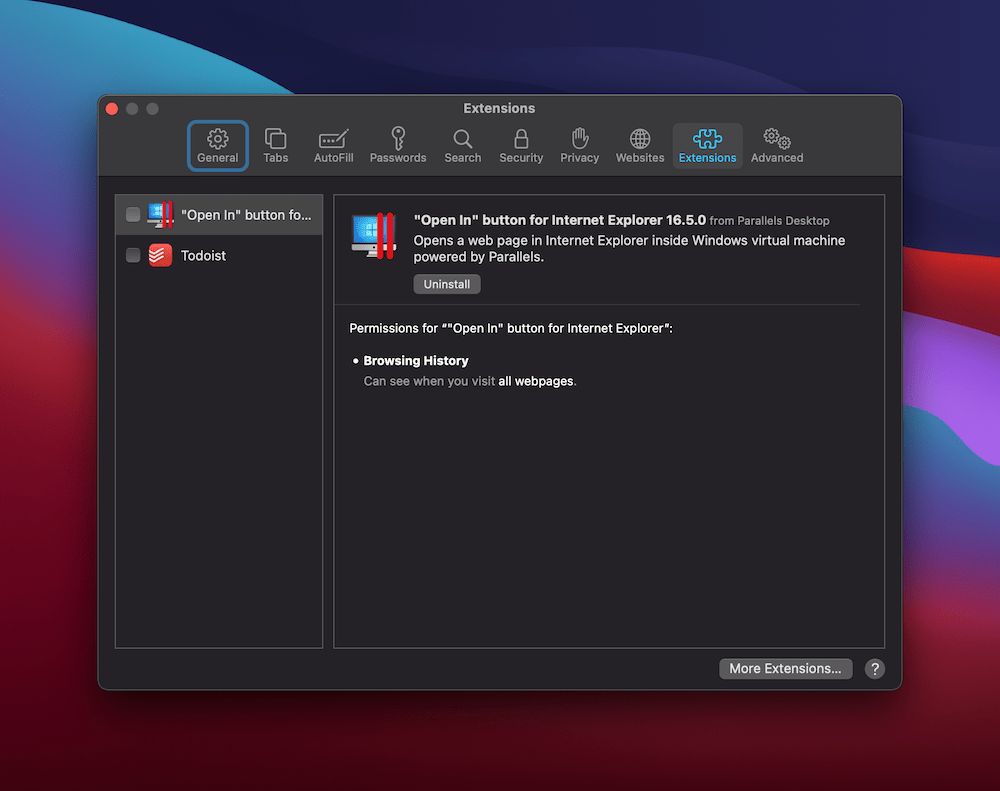
อย่างไรก็ตาม เมื่อคุณพบหน้าจอที่ถูกต้องแล้ว ให้ปิดการใช้งานส่วนขยายทั้งหมดและตรวจหาข้อผิดพลาด หากยังคงมีอยู่ คุณสามารถเปิดใช้งานทุกอย่างได้อีกครั้ง แม้ว่าถ้ามันหายไป ให้เปิดใช้งานส่วนขยายทีละตัวจนกว่าข้อผิดพลาดจะกลับมา
เมื่อคุณพบส่วนขยายอันธพาลแล้ว คุณอาจต้องการติดต่อนักพัฒนาซอฟต์แวร์เพื่อแก้ไข ยิ่งไปกว่านั้น คุณจะต้องค้นหาทางเลือกอื่นหากส่วนขยายมีความสำคัญต่อเวิร์กโฟลว์ของคุณ
ห่อ
หากคุณท่องเว็บ คุณจะต้องปลอดภัยในขณะท่องเว็บ เว็บไซต์ใช้ชุดโปรโตคอลที่ซับซ้อน รวมกันเพื่อช่วยป้องกันไม่ให้ข้อมูลของคุณอยู่ในมือของผู้ใช้ที่ประสงค์ร้าย ในบางกรณี การตรวจสอบความถูกต้องระหว่างเบราว์เซอร์และเซิร์ฟเวอร์อาจล้มเหลว และแสดง ERR_SSL_PROTOCOL_ERROR
โพสต์นี้มีเนื้อหาเกี่ยวกับวิธีแก้ไขข้อผิดพลาดหลายขั้นตอน แม้ว่าสิ่งเหล่านี้ส่วนใหญ่เกี่ยวข้องกับสิ่งที่คุณสามารถทดสอบได้ในฐานะผู้ใช้ปลายทาง เนื่องจากปัญหาฝั่งเซิร์ฟเวอร์เกิดจากการตั้งค่าใบรับรอง SSL ที่ไม่ถูกต้อง อย่างไรก็ตาม คุณควรตรวจสอบสิ่งต่าง ๆ ด้วย เนื่องจากอาจมีปัญหาที่คุณไม่ทราบ
คุณเคยเจอ ERR_SSL_PROTOCOL_ERROR ในฐานะเจ้าของไซต์หรือผู้ใช้ปลายทางหรือไม่? แบ่งปันประสบการณ์ของคุณกับเราในส่วนความคิดเห็นด้านล่าง!
